Das Entfernen unerwünschter Hintergründe ist eine fundamentale Aufgabe in der Bildbearbeitung. Ob für Produktfotos, kreative Kompositionen oder Profilbilder – das saubere Freistellen von Motiven ist essenziell, um ein Bild professionell wirken zu lassen. In diesem umfassenden Leitfaden erfahren Sie, wie Sie mit GIMP, dem kostenlosen und leistungsstarken Bildbearbeitungsprogramm, Ihre Motive gekonnt freistellen. Wir zeigen Ihnen Schritt für Schritt, wie Sie Objekte präzise vom Hintergrund lösen und ein makelloses Ergebnis erzielen.
Warum Motive freistellen? Die Kunst der Bildisolation
Das Freistellen eines Motivs bedeutet, es von seinem ursprünglichen Hintergrund zu isolieren. Dies ist besonders nützlich, wenn der Hintergrund ablenkend, unschön oder schlichtweg unpassend ist. Ein freigestelltes Motiv lässt sich nahtlos in neue Umgebungen integrieren, auf transparentem Hintergrund speichern oder für verschiedene Designzwecke wiederverwenden. Es verleiht Ihren Bildern eine professionelle Ästhetik und ermöglicht maximale kreative Freiheit.
GIMP vorbereiten: Bild öffnen und Arbeitsfläche einrichten
Um die Schritte dieses Tutorials unmittelbar nachvollziehen zu können, laden Sie bitte das Beispielbild auf Ihren Computer herunter und öffnen Sie es in GIMP. Alternativ können Sie natürlich auch ein eigenes Bild verwenden, das Sie freistellen möchten.
Originalbild in GIMP öffnen
- Starten Sie GIMP auf Ihrem Computer.
- Gehen Sie im Menü auf DATEI und wählen Sie dann ÖFFNEN.
- Navigieren Sie zum Speicherort Ihres Bildes, wählen Sie die gewünschte Datei aus und klicken Sie auf ÖFFNEN.
- GIMP zeigt Ihnen möglicherweise eine Vorschau der gewählten Datei. Beachten Sie die Option, das Bild entweder in das sRGB-Farbprofil von GIMP UMWANDELN oder das eingebettete Farbprofil BEHALTEN zu lassen. Für die meisten Zwecke können Sie die Standardeinstellung beibehalten.
Ein neues, leeres Bild erstellen
Als Vorbereitung für das Freistellen erstellen wir nun eine zweite, gleich große Bilddatei. Diese dient uns später als Arbeitsfläche für das freigestellte Motiv.
- Gehen Sie erneut im Menü auf DATEI und wählen Sie dieses Mal NEU.
- Im erscheinenden Dialogfeld werden die Abmessungen des neuen Bildes bereits identisch mit denen Ihrer Originaldatei voreingestellt sein.
- Bestätigen Sie mit OK.
Sie sehen nun beide Dateien unterhalb des Menüs auf Ihrer GIMP-Bearbeitungsfläche – die Originaldatei und die neue, leere Arbeitsfläche. Stellen Sie sicher, dass Sie nun wieder die Originaldatei des Bildes auswählen, um mit dem nächsten Schritt fortzufahren.
Das richtige Auswahlwerkzeug wählen: Präzision ist der Schlüssel
GIMP bietet verschiedene Auswahlwerkzeuge, die je nach Beschaffenheit Ihres Motivs und des Hintergrunds unterschiedlich gut geeignet sind. Für Motive mit klaren, kontrastreichen Kanten zum Hintergrund ist der Zauberstab oft eine schnelle und effiziente Wahl.
Der Zauberstab für klare Kanten
- Gehen Sie im Menü auf WERKZEUGE, dann auf AUSWAHLWERKZEUGE und wählen Sie den ZAUBERSTAB aus.
- Im Werkzeugoptionen-Fenster des Zauberstabs finden Sie den SCHWELLENWERT. Dieser Wert bestimmt, wie groß die Farbähnlichkeit sein darf, damit Pixel als zusammengehörig erkannt werden. Ein höherer Schwellenwert erfasst größere Bereiche ähnlicher Farben. Für unser Beispielbild mit seinen klaren Rändern wählen wir einen Schwellenwert von 45 statt des voreingestellten 15. Dies hilft, den Hintergrund großflächiger zu erkennen.
 Schwellenwert des Zauberstabs in GIMP einstellen
Schwellenwert des Zauberstabs in GIMP einstellen - Klicken Sie nun mit dem Zauberstab auf den Hintergrund, den Sie entfernen möchten. Die erkannten Hintergrundbereiche werden mit einer „Ameisenlinie“ (gestrichelte Linie) markiert.
 GIMP Zauberstab Auswahl des Hintergrunds
GIMP Zauberstab Auswahl des Hintergrunds- Sollte ein Bereich des Hintergrunds, der keine direkte Verbindung zum bereits ausgewählten Teil hat, nicht erfasst worden sein, klicken Sie einfach in diesen fehlenden Bereich hinein, um ihn zur Auswahl hinzuzufügen.
- Falls Bereiche fälschlicherweise ausgewählt wurden, können Sie diese mit gedrückter STRG- (oder CTRL-) Taste und einem Klick wieder von der Auswahl entfernen.
Für komplexere Motive mit unregelmäßigen Formen oder geringem Kontrast zum Hintergrund könnten fortgeschrittene Werkzeuge wie das Pfadwerkzeug oder die intelligente Schere eine bessere Wahl sein, um eine präzisere Auswahl zu erzielen. Diese erfordern zwar etwas mehr Übung, bieten aber ein Höchstmaß an Kontrolle. Die Beherrschung dieser Software-Anwendungen, wie man sie beispielsweise von SolidWorks 19 kennt, ist für viele präzise Arbeiten unerlässlich.
Auswahl verfeinern und umkehren
Nachdem Sie den Hintergrund so gut wie möglich ausgewählt haben, müssen wir die Auswahl nun umkehren, um stattdessen das eigentliche Motiv zu isolieren.
Auswahl invertieren
- Gehen Sie im Menü auf AUSWAHL und wählen Sie dort INVERTIEREN.
- Nun ist das Motiv selbst ausgewählt. Um dies besser zu visualisieren, klicken Sie auf das kleine Quadrat unten links auf der Arbeitsfläche. Der Hintergrund wird eingefärbt, und Sie können genau sehen, ob alles korrekt ausgewählt ist.
 Auswahl invertieren und Hintergrund einfärben in GIMP
Auswahl invertieren und Hintergrund einfärben in GIMP
Präzise Korrekturen mit dem Pinsel
Oft gibt es kleine Unstimmigkeiten an den Rändern des Motivs. Diese können Sie mit dem Pinsel-Werkzeug korrigieren.
- Falls Sie das Bild vergrößern möchten, um präziser arbeiten zu können, gehen Sie auf ANSICHT und VERGRÖSSERN.
- Wählen Sie das PINSEL-Werkzeug aus der Werkzeugleiste.
- Stellen Sie die GRÖSSE des Pinsels im Werkzeugoptionen-Fenster ein. Eine kleinere Größe ermöglicht feinere Korrekturen.
- Malen Sie nun die Stellen an, die korrigiert werden müssen. Falls Sie versehentlich zu viel oder zu wenig ausgewählt haben, können Sie mit der X-Taste zwischen Vordergrund- und Hintergrundfarbe wechseln, um Bereiche hinzuzufügen oder zu entfernen.
 Feinkorrekturen mit dem Pinsel in GIMP
Feinkorrekturen mit dem Pinsel in GIMP- Um das Bild auf der Arbeitsfläche zu verschieben, halten Sie die Leertaste gedrückt und ziehen Sie mit der Maus.
Sobald Sie mit den Korrekturen zufrieden sind, stellen Sie die Maske wieder um, indem Sie erneut auf das kleine Quadrat unten links auf der Arbeitsfläche klicken. Die „Ameisenlinien“ erscheinen wieder um Ihr nun sauber ausgewähltes Motiv.
Das freigestellte Motiv platzieren und finalisieren
Nachdem das Motiv präzise ausgewählt wurde, ist es an der Zeit, es in unsere neue, leere Bilddatei zu übertragen.
Motiv ausschneiden und einfügen
- Gehen Sie im Menü auf BEARBEITEN und wählen Sie AUSSCHNEIDEN. Das Motiv ist nun in die Zwischenablage kopiert.
 Motiv ausschneiden in GIMP
Motiv ausschneiden in GIMP - Wechseln Sie zur neuen, leeren Bilddatei auf Ihrer GIMP-Bearbeitungsfläche.
- Fügen Sie das Motiv mit der Tastenkombination STRG / CTRL + V ein. Ihr freigestelltes Motiv erscheint nun auf der neuen Ebene.
Letzte Anpassungen mit dem Radiergummi
Manchmal bleiben nach dem Einfügen noch kleine Artefakte oder unerwünschte Reste des alten Hintergrunds übrig. Diese können Sie mit dem Radiergummi-Werkzeug entfernen.
- Klicken Sie zweimal auf das Quadrat unten links, um die Maske und die „Ameisenlinien“ auszuschalten, falls sie noch aktiv sind.
- Wählen Sie den RADIERGUMMI aus der Werkzeugleiste.
- Stellen Sie die gewünschte GRÖSSE des Radiergummis ein. Eine weiche Kante ist oft vorteilhaft, um sanfte Übergänge zu schaffen.
- Entfernen Sie vorsichtig alle störenden Artefakte oder verbliebenen Hintergrundreste.
 Hintergrundreste mit dem Radiergummi korrigieren
Hintergrundreste mit dem Radiergummi korrigieren
Das Ergebnis exportieren
Nun ist Ihr Motiv erfolgreich freigestellt und bereit für die weitere Verwendung. Um es als separate Bilddatei zu speichern, gehen Sie wie folgt vor:
- Gehen Sie im Menü auf DATEI und wählen Sie EXPORTIEREN NACH.
- Wählen Sie ein geeignetes Dateiformat. Für Motive mit transparentem Hintergrund ist PNG die beste Wahl. Wenn das Motiv auf einem neuen Hintergrund platziert und keine Transparenz benötigt wird, können Sie auch JPEG wählen.
- Geben Sie einen Dateinamen ein und klicken Sie auf EXPORTIEREN.
Herzlichen Glückwunsch! Sie haben Ihr Motiv erfolgreich mit GIMP freigestellt. Die Fähigkeit, Motive präzise zu isolieren, eröffnet unzählige Möglichkeiten für kreative Bildbearbeitung und professionelle Designs. Übung macht den Meister, also experimentieren Sie mit verschiedenen Bildern und Werkzeugen, um Ihre Fertigkeiten zu perfektionieren. Wer sich intensiv mit Grafikdesign und komplexen Programmen wie SolidWorks 2018 2019 beschäftigt, weiß die Bedeutung präziser Werkzeuge zu schätzen. Bleiben Sie dran und entdecken Sie weitere spannende Funktionen von GIMP auf Shock Naue!

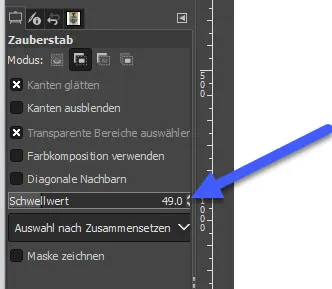
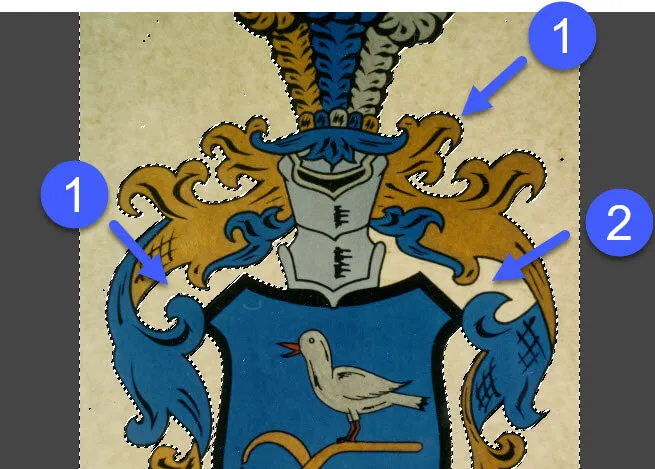 GIMP Zauberstab Auswahl des Hintergrunds
GIMP Zauberstab Auswahl des Hintergrunds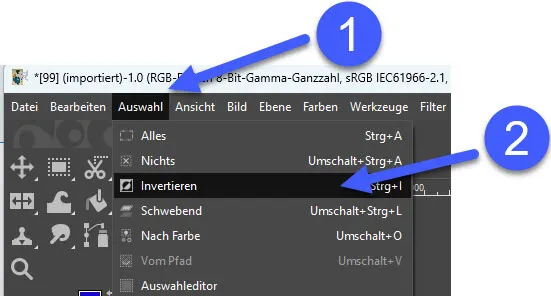 Auswahl invertieren und Hintergrund einfärben in GIMP
Auswahl invertieren und Hintergrund einfärben in GIMP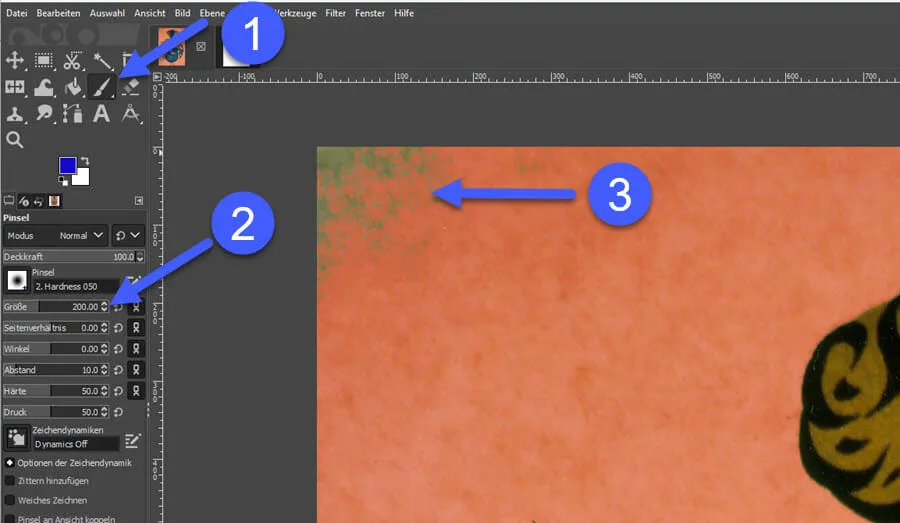 Feinkorrekturen mit dem Pinsel in GIMP
Feinkorrekturen mit dem Pinsel in GIMP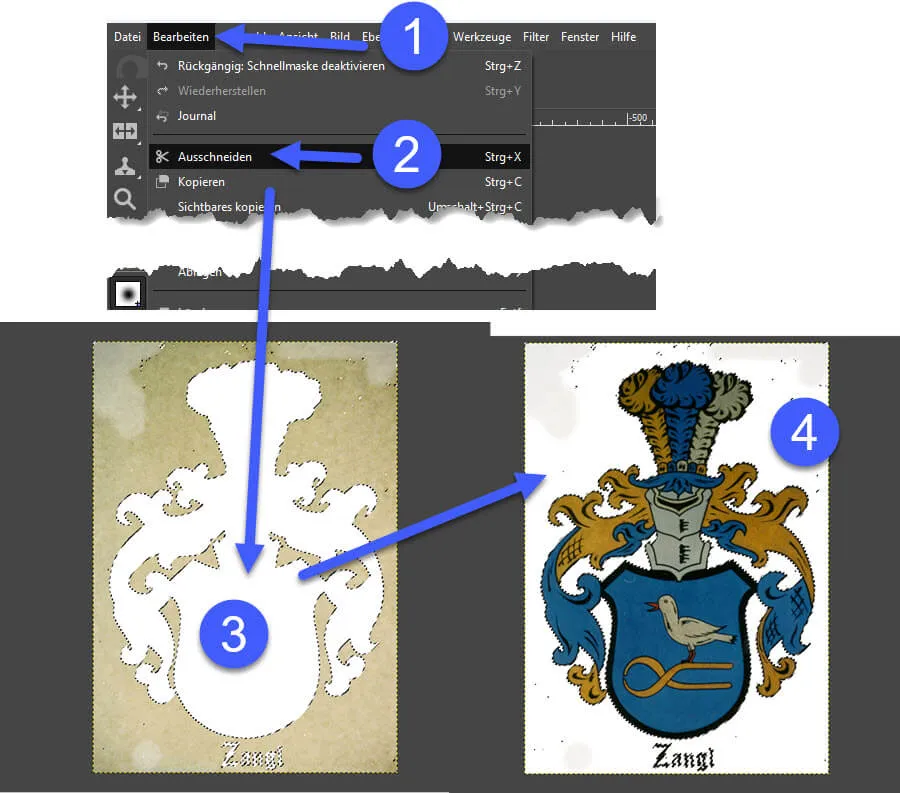 Motiv ausschneiden in GIMP
Motiv ausschneiden in GIMP Hintergrundreste mit dem Radiergummi korrigieren
Hintergrundreste mit dem Radiergummi korrigieren